Làm cách nào để tắt update Win 10? Ngoài việc gây lỗi không tương thích – đối với Win dùng thử. Thì khi tắt máy tính còn phải chờ Windows cập nhật rất lâu. Đôi khi bạn sẽ nhận được thông báo Your Windows License Will Expire Soon về việc bản quyền Windows 10 trên máy tính sẽ hết hạn trong vài ngày tới.
Bài viết dưới đây Hoamitech sẽ hướng dẫn cách. tắt Update Win 10 đơn giản, hiệu quả. 07/2024. Cùng theo dõi bài viết nhé!
Nội Dung Chính
Hướng dẫn cách bật/tắt update win 10 tạm thời
Thiết lập kết nối Wi-Fi ở chế độ Metered connection
Bước 1: Chọn logo Windows > Chọn Settings.
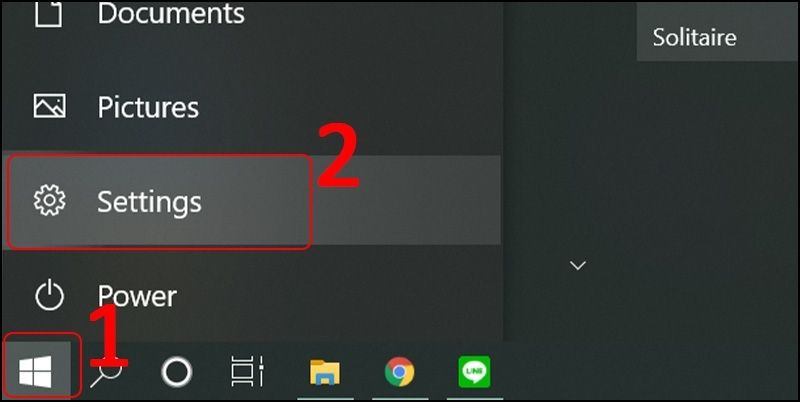
Bước 2: Chọn Network & Internet.
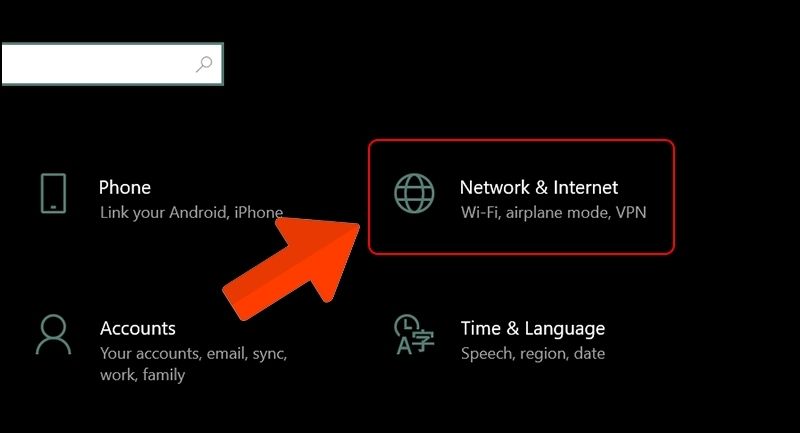
Bước 3: Chọn mục Wi-Fi > Chọn Manage known networks.
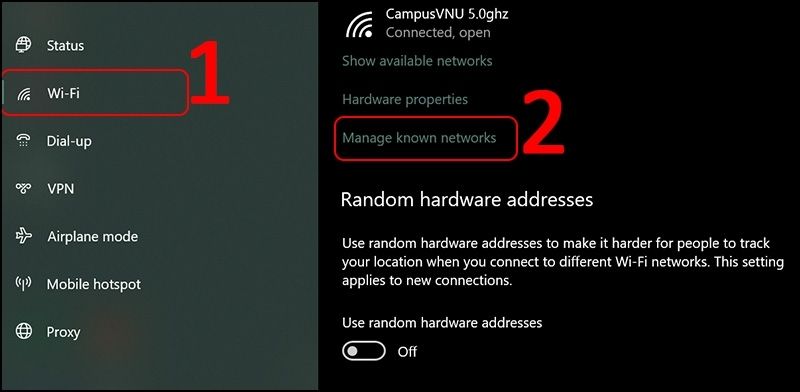
Bước 4: Chọn địa chỉ Wi-Fi bạn muốn cài đặt > Chọn Properties.
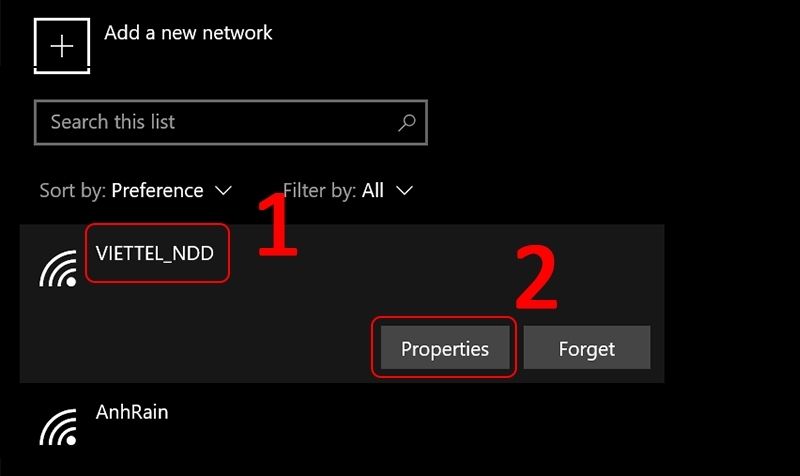
Bước 5: Nhấn nút sang phải để bật chế độ metered connection.
Để tắt chế độ metered connection, gạt nút sang trái.
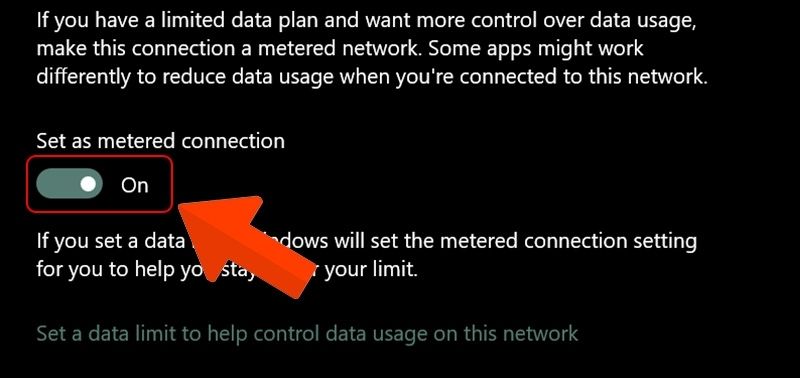
Dùng Administrative Tools
Bước 1: Chọn biểu tượng Tìm kiếm > Gõ “Windows update settings” > Chọn ứng dụng Windows Update settings.
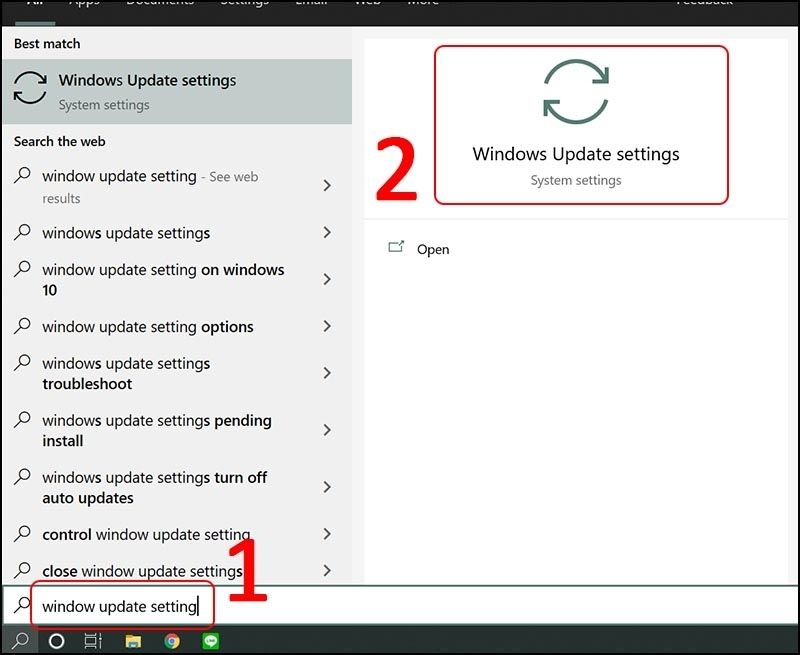
Bước 2: Chọn Windows Update > Chọn Advanced options.
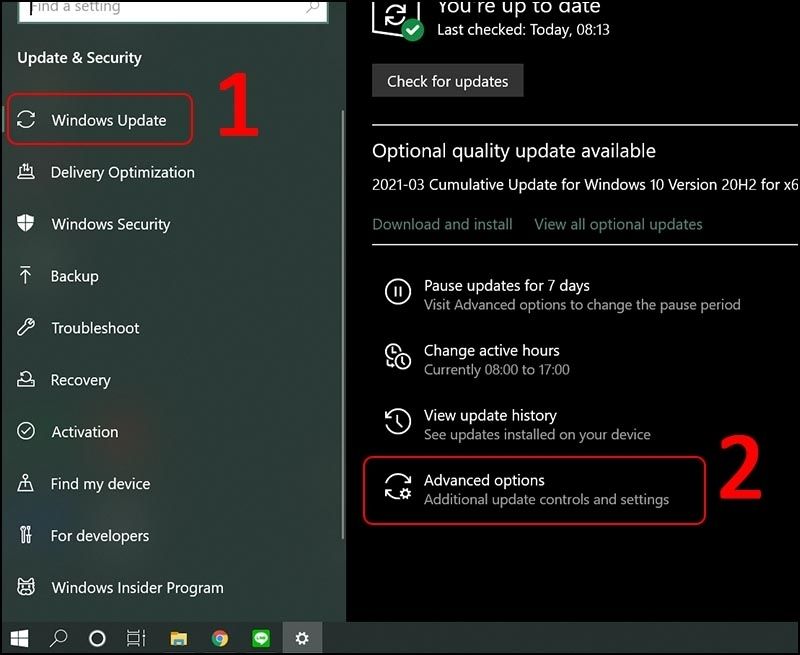
Bước 3: Chọn Delivery Optimization.
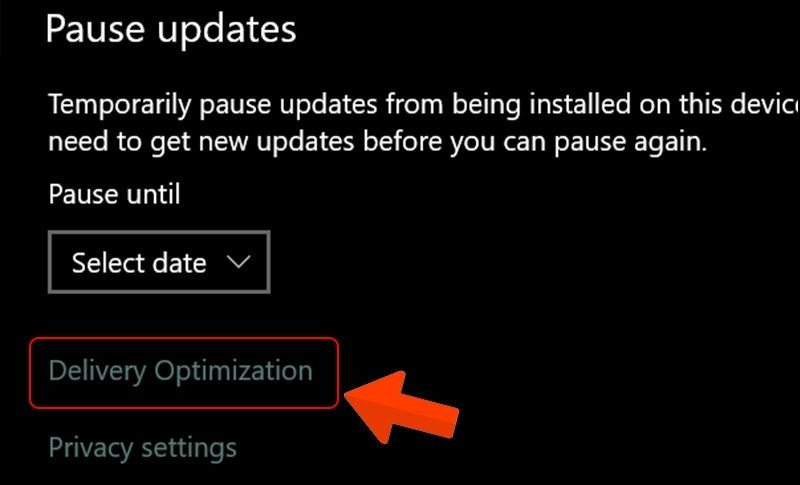
Bước 4: Gạt nút sang trái để Off là tắt chế độ tự động Update.
Để bật lại tự động cập nhật, gạt nút sang phải lại.
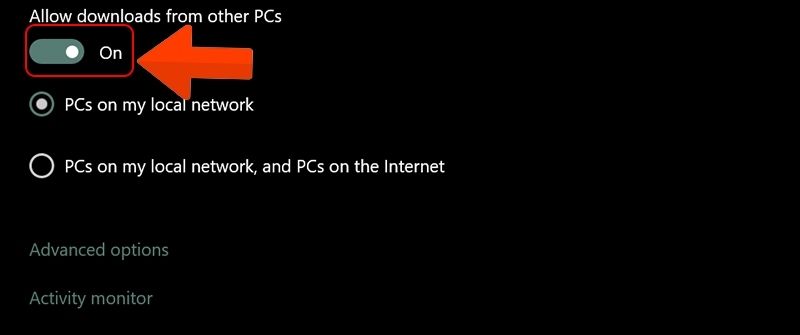
Sử dụng Group Policy Editor
Bước 1: Chọn Biểu tượng Windows > Chọn mục Windows Administrative Tools.
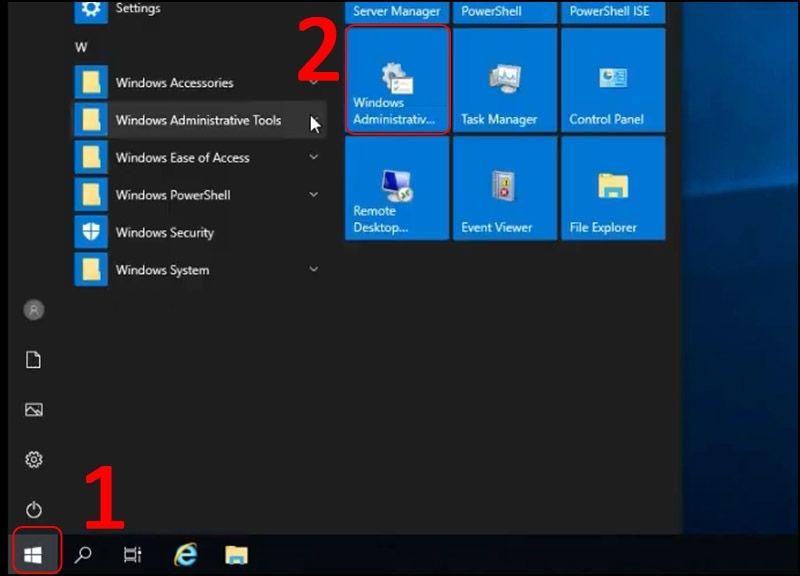
Bước 2: Chọn Group Policy Management.
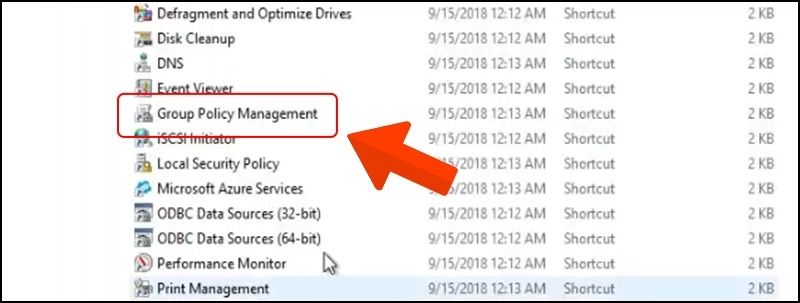
Bước 3: Chọn Policies > Chọn Administrative Templates > Chọn Windows Components.
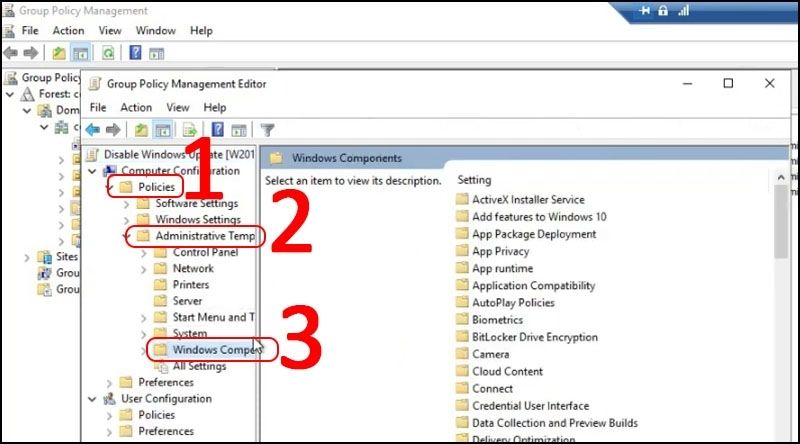
Bước 4: Chọn Windows Update > Chọn Configure Automatic Update.

Bước 5: Chọn Disabled > Chọn Apply > Chọn OK.
Nếu bạn muốn mở lại tự động update máy tính, chọn lại mục Not Configured.
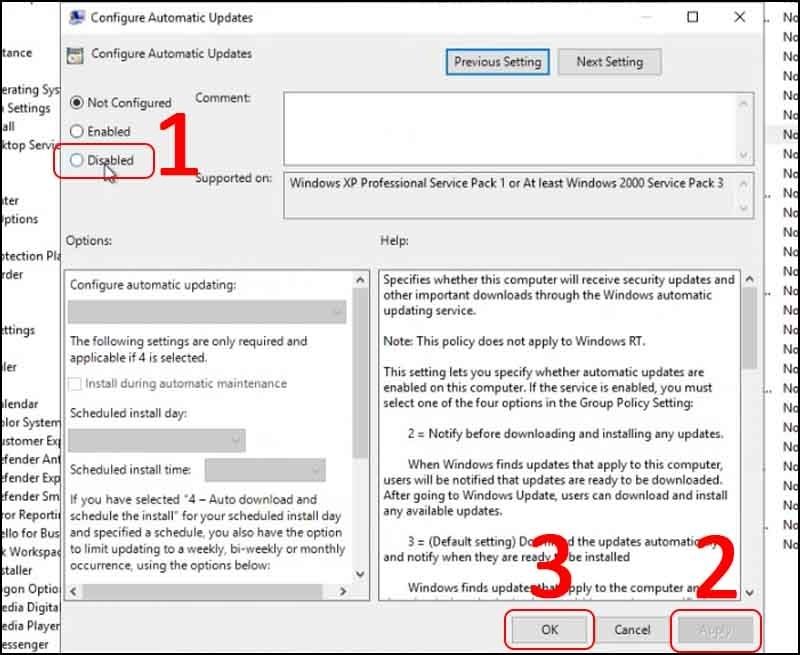
Sử dụng phần mềm trung gian
Phần mềm Show or hide updates
Bước 1: Truy cập phần mềm
Bước 2: Tick bỏ chọn mục Apply repairs automatically > Chọn Next.
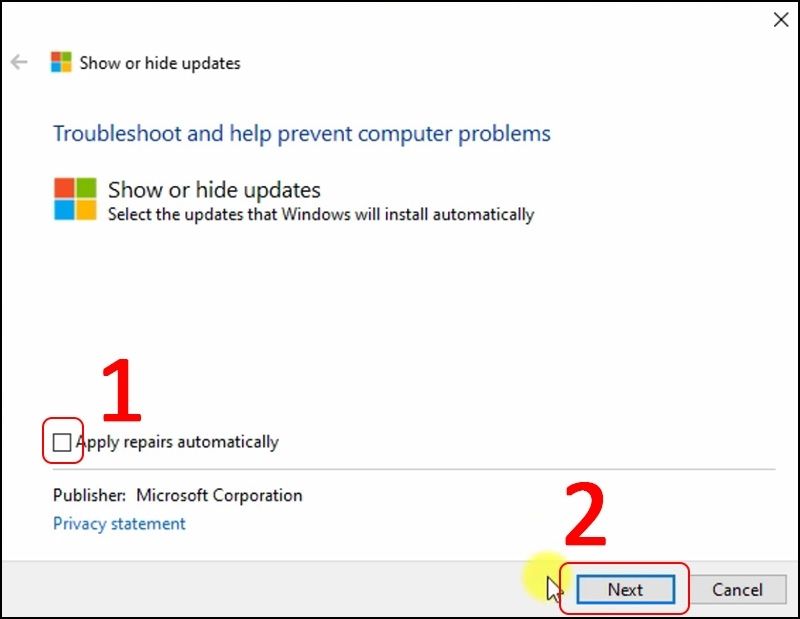
Bước 3: Chọn Hide updates.
Để chọn tự động cập nhật cho những bản mình đã ẩn. Chọn Show hidden updates > Tick chọn những bản cập nhật bạn muốn cập nhật cho máy tính > Chọn Next.
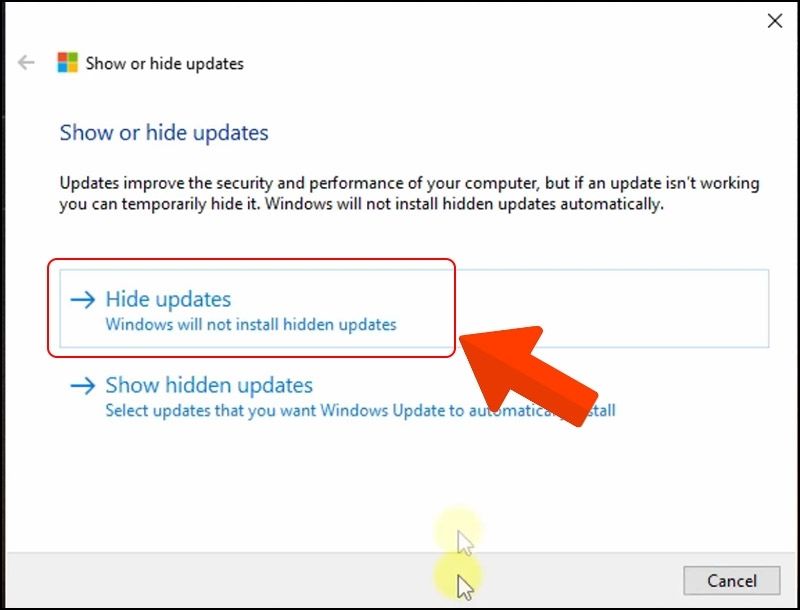
Bước 4: Chọn các phiên bản mình không muốn cập nhật > Chọn Next.
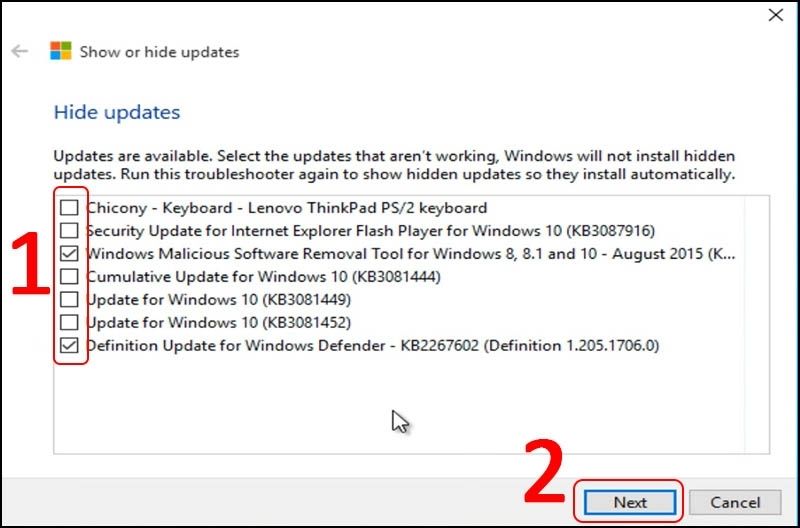
Sau khi thấy màn hình hiện như hình minh họa tức là bạn đã thực hiện ngăn cập nhật tự động thành công, chọn Close để tắt.
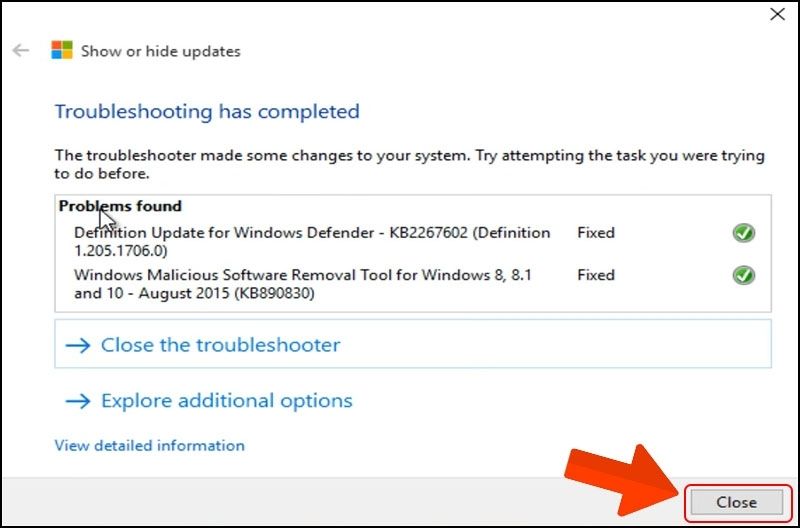
Phần mềm EaseUS Tools M
Bước 1: Tải phần mềm.
Sau khi tải về, bạn nhấn vào phần mềm để mở và cài đặt phần mềm. Nếu được máy yêu cầu cấp quyền thì hãy cấp quyền để khởi chạy phần mềm nhé.
Bước 2: Chọn Windows Update tại màn hình chính của phần mềm.
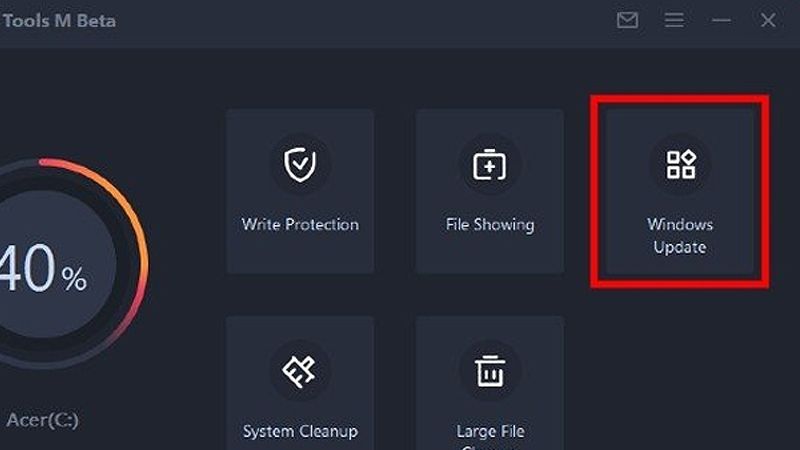
Sau đó nhấn chọn Disable để vô hiệu hóa là xong.
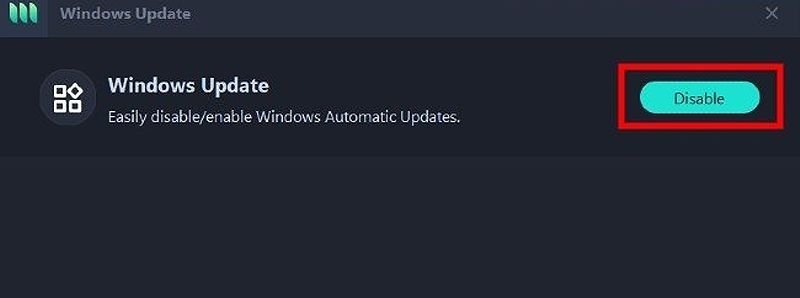
Chặn cập nhật trong regedit
Bước 1: Tìm kiếm và mở Retristry Editor.
Bước 2: Copy và dán câu lệnh sau vào ô địa chỉ: HKEY_LOCAL_MACHINE\Software\Policies\Microsoft\Windows\WindowsUpdate\AU.
(*) Lưu ý: Mã mở đầu câu lệnh này là Computer\. Nếu chưa có dấu \ thì bạn hãy gõ thêm vào nhé.
Bước 3: Bạn tick chọn AU > Nhấn đúp vào NoAutoUpdate.
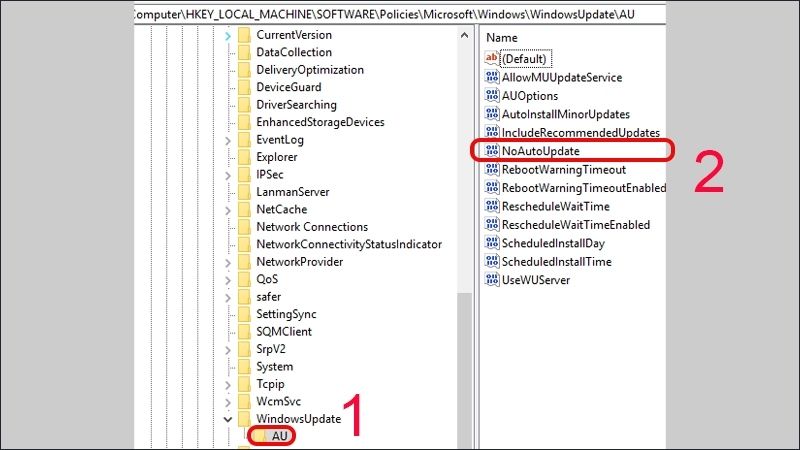
Tại cửa sổ hiện lên, bạn nhập 1 vào ô > Nhấn OK.
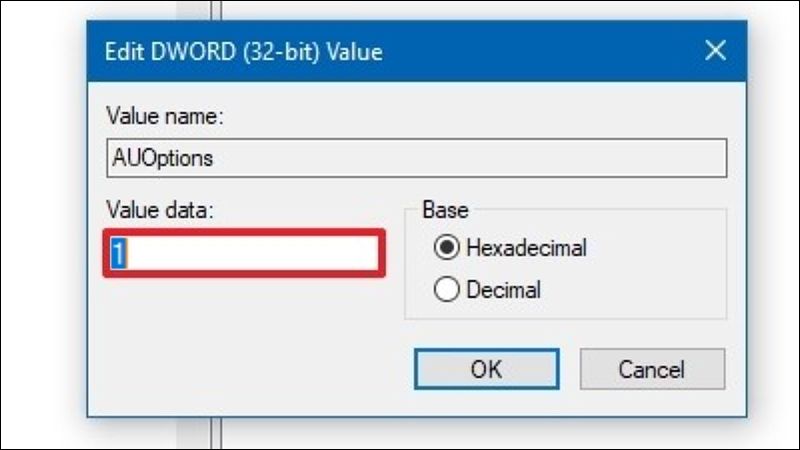
Nếu bạn muốn Windows cập nhật trở lại, lặp lại các thao tác như trên. Ở bước cuối thay vì nhập 1 thì hãy nhập 0 nhé.
Tạm dừng Windows Update bằng Settings
Bước 1: Vào Settings, tìm và mở Advanced Windows Update options.
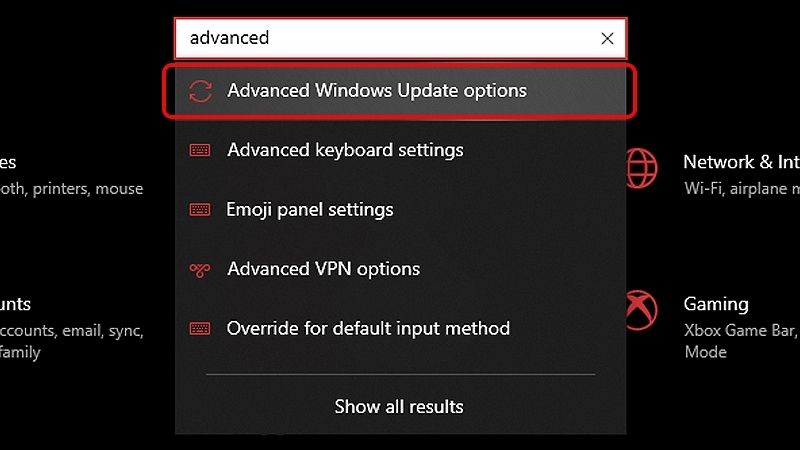
Bước 2: Tại mục Pause updates, bạn nhấn vào Pause until, dòng Select date.
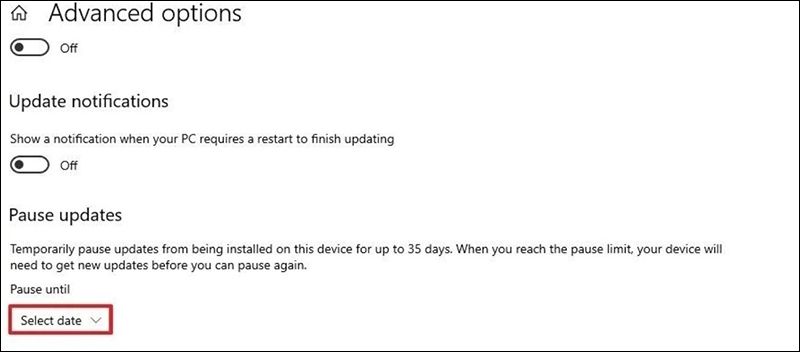
Sau đó hãy chọn ngày muốn cập nhật Windows. Bạn chọn ngày nào thì cập nhật Windows sẽ được hoãn đến ngày đó.
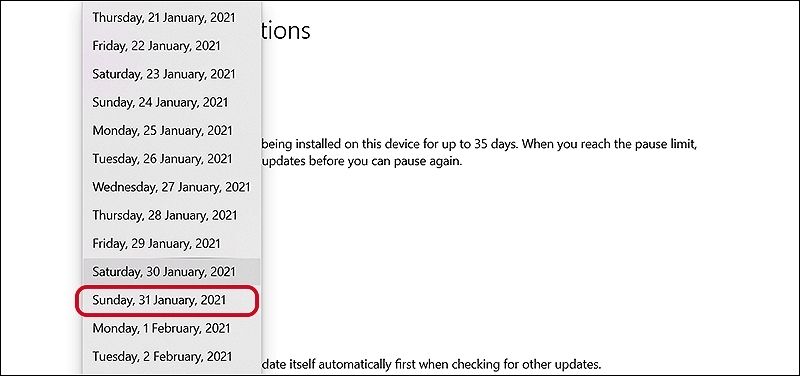
Tắt Window Update Win 10 trong 365 ngày
Bước 1: Nhấn Windows + R để mở hộp thoại Run > Gõ “regedit” > Enter.
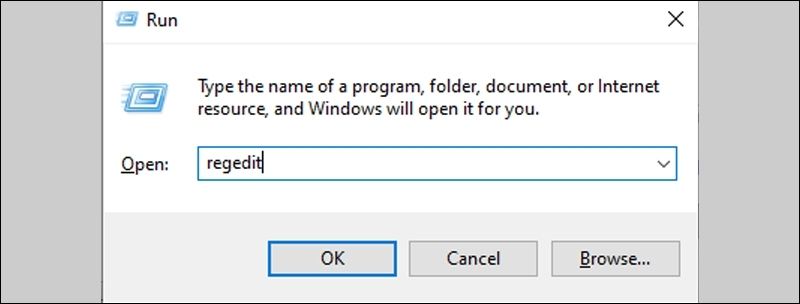
Bước 2: Copy và dán câu lệnh sau vào ô địa chỉ: HKEY_LOCAL_MACHINE\SOFTWARE\Policies\Microsoft\Windows\WindowsUpdate.
Bước 3: Tìm và nhấn chuột phải vào mục Windows Update > New > DWORD (32-bit) Value > Đổi tên mục này thành TargetReleaseVersion > Đặt giá trị TargetReleaseVersion là 1.
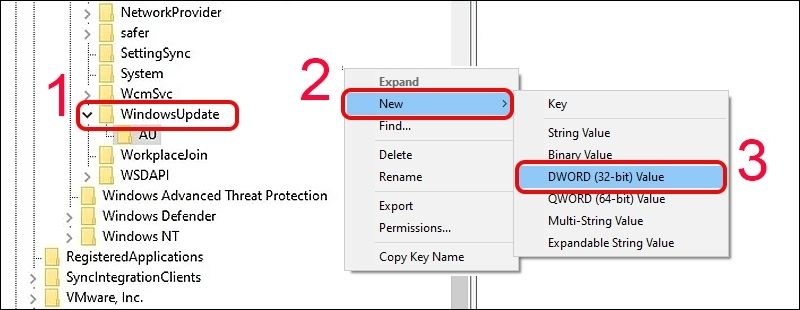
Bước 4: Nhấn chuột phải vào Windows Update lần nữa > New > String Value.
Bước 5: Tại cửa sổ Edit String hiện lên, đổi tên Value name thành TargetReleaseVersionInfo > Nhập số hiệu phiên bản Windows vào Value data.
(*) Số hiệu phiên bản là phiên bản bạn muốn giữ. Ví dụ, bạn đang ở phiên bản 1903 và chưa muốn cập nhật lên 2004 thì hãy nhập 1903 vào ô giá trị nhé.

Hướng dẫn cách bật, tắt Window Update trong win 10 vĩnh viễn
Bước 1: Chọn biểu tượng Tìm kiếm > Gõ “services” > Chọn ứng dụng Services.
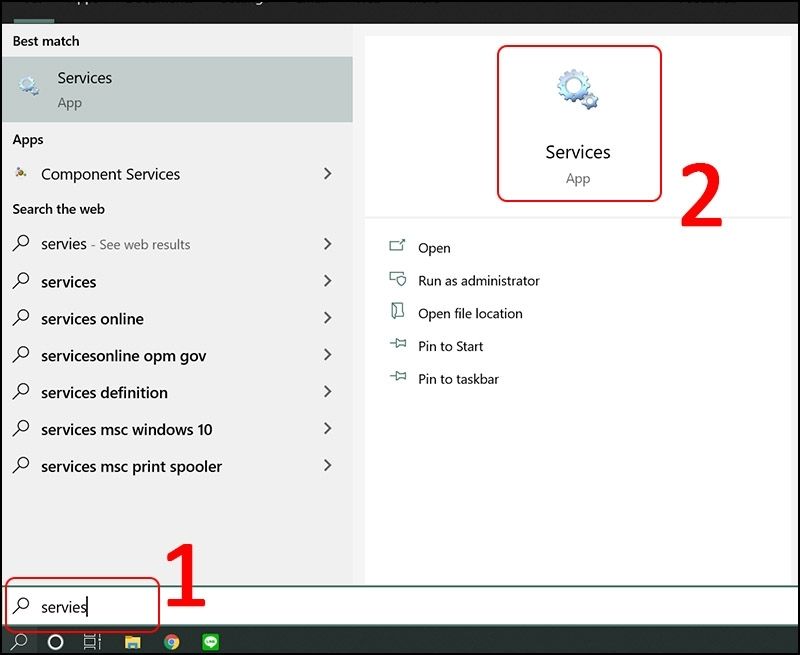
Bước 2: Nhấn chuột phải vào Windows Update > Chọn Properties.
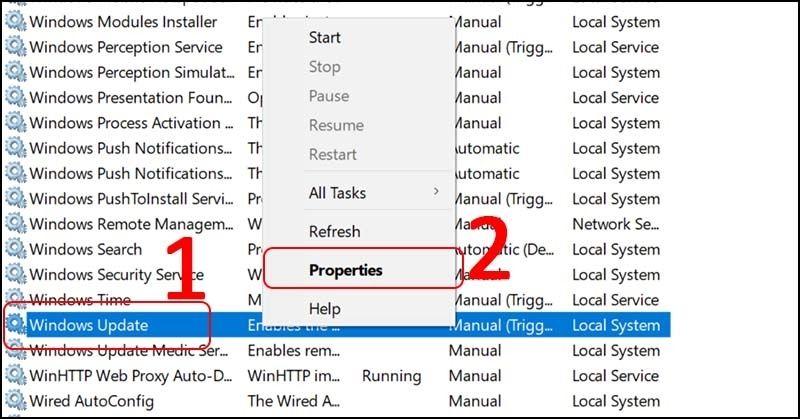
Bước 3: Chọn Stop > Chọn Disabled > Chọn Apply.
Để mở lại update tự động:
- Thay vì chọn Stop bạn chọn Start.
- Thay vì chọn Disabled bạn chọn Manual.
- Sau đó chọn Apply.
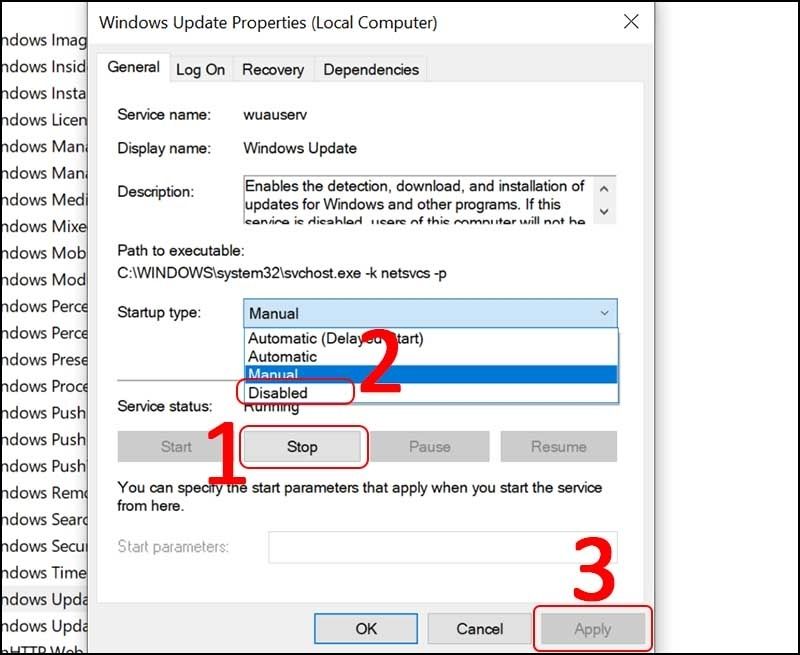
Kết luận
Trong bài viết này, Hoamitech đã hướng dẫn bạn cách tắt update win 10 vĩnh viễn và tạm thời 07/2024. Hy vọng với những thông tin chúng tôi cung cấp trong bài viết sẽ giúp bạn có thêm kiến thức và sử dụng phần mềm này hiệu quả nhất nhé!
Đừng quên để lại bình luận bên dưới nếu bạn còn bất kỳ thắc mắc nào liên quan đến bài viết. Hoặc là những chủ đề hấp dẫn khác để tụi mình có động lực tiếp tục làm thêm nhiều chuyên mục khác nhé! Cảm ơn các bạn đã theo dõi và đón đọc.













